Apple рассказала о десяти крутых фишках iPhone с iOS 16
Уже скоро Новый год, и многие найдут под елкой новый Айфон. Для кого-то это будет уже не первое устройство Apple, а кто-то наоборот, впервые испытает удовольствие от распаковки Айфона. Но все дело в том, что новичок не всегда сможет самостоятельно разобраться во всех функциях и возможностях нового Айфона. Именно для таких пользователей Apple выпустила специальный видеоролик, в котором рассказывает о десяти крутых фишках, которые есть на iPhone с установленной iOS 16. Многие из них скрыты внутри системы, и их местоположение не всегда очевидно.
Для тех, кто только перешел на Айфон, эти советы будут наиболее актуальны.
❗️ПОДПИШИСЬ НА НАШ ДЗЕН. ТАМ КАЖДЫЙ ДЕНЬ ВЫХОДЯТ КРУТЫЕ СТАТЬИ
Из него вы можете узнать, как вырезать объект с фотографии и отправить только его без фона, как добавить виджеты на экран блокировки и даже посмотреть пароль от сохраненной сети Wi-Fi. Смотрим, о каких еще функциях поведала Apple, как их использовать и в каких ситуациях они реально могут пригодиться.
Смотрим, о каких еще функциях поведала Apple, как их использовать и в каких ситуациях они реально могут пригодиться.
Содержание
- 1 Как удалить фон с картинки на Айфоне
- 2 Виджеты на экране блокировки — Айфон
- 3 Как посмотреть пароль от Wi-Fi
- 4 Автоматическая замена текста
- 5 Как включить энергосбережение на Айфоне
- 6 Как через Айфон отправлять фото
- 7 Как запустить камеру на Айфоне
- 8 Перевести текст с фото
- 9 Сканер на Айфоне
- 10 Как быстро вернуться в начало страницы на Айфоне
Как удалить фон с картинки на Айфоне
Иногда хочется поделиться только какой-то частью фотографии, чтобы адресат не видел, что происходит на заднем плане. В iOS 16 появилась возможность выделить объект на фото и отправить только его. Сделать это можно следующим образом:
Нейросеть может распознать практически любые объекты.
- Откройте приложение “Фото” и найдите нужное изображение.
- Задержите палец на объекте, который вы хотите выделить и отправить.

- Как только он “прилипнет” к вашему пальцу, другой рукой сверните приложение “Фото” и перетащите выделенный объект в нужное приложение.
Все делается очень легко, и не требуется никакой сторонний софт для этих действий. Это, кстати, яркий пример того, как работают нейросети Айфона.
Виджеты на экране блокировки — Айфон
В iOS 16 появилась возможность кастомизировать экран блокировки так, как нравится лично вам. Теперь можно изменить не только обои, но и шрифт, и даже добавить виджеты:
Изменить на локскрине можно практически все.
- Разблокируйте Айфон и, не переходя на экран Домой, задержите палец на локскрине.
- В появившемся меню настройки экранов блокировки выберите интересующий и нажмите кнопку настроить.
❗️ПОДПИШИСЬ НА ТЕЛЕГРАМ-КАНАЛ СУНДУК АЛИБАБЫ, ЧТОБЫ ПОКУПАТЬ ТОЛЬКО ЛУЧШИЕ ТОВАРЫ С АЛИЭКСПРЕСС
Здесь вы можете изменить все интересующие вас элементы. Можете даже добавить ярлыки для быстрого запуска некоторых приложений. Благо, что iOS 16 позволяет легко это сделать.
Благо, что iOS 16 позволяет легко это сделать.
Как посмотреть пароль от Wi-Fi
Чтобы не запоминать пароль от домашнего Wi-Fi многие записывают его на бумажку и приклеивают ее к роутеру. А когда настает черед им поделиться, идут к этому листочку. Не самое веселое занятие, тем более что Apple предусмотрела более элегантный вариант:
Пароль можно сразу же скопировать.
- Откройте настройки и перейдите в раздел Wi-Fi.
- В верхнем правом углу нажмите кнопку “Изменить”.
- Подтвердите вход с помощью Face ID или Touch ID и выберите интересующую вас сеть.
- Нажмите на “i” в кружочке и можете спокойно посмотреть сохраненный пароль.
Здесь же можно удалить все лишние сети и тем самым очистить Айфон от небольшого количества мусора. Очень удобная возможность, которой нет даже на моем Андроиде.
Автоматическая замена текста
Для тех, кто вводит много текста, Apple тоже предусмотрела интересный лайфхак. Если вы регулярно пишите одну и ту же фразу или длинное слово, то можно создать сокращение и вводить значительно быстрее:
Если вы регулярно пишите одну и ту же фразу или длинное слово, то можно создать сокращение и вводить значительно быстрее:
Добавляйте сокращения, и набор текста значительно ускорится.
- Откройте настройки и перейдите в раздел “Основные”.
- Выберите пункт “Клавиатура”.
- Зайдите в “Замена текста” и с помощью плюса добавьте интересующие вас фразы или слова и сокращения для них.
❗️ПОДПИШИСЬ НА НАШ ТЕЛЕГРАМ-ЧАТ И ЗАДАВАЙ ВОПРОСЫ НАШИМ АВТОРАМ, НА КОТОРЫЕ ОНИ ОБЯЗАТЕЛЬНО ОТВЕТЯТ
Теперь в самом тексте вам достаточно будет только ввести сокращение, и фраза целиком подставится в ваше сообщение. Очень удобно для тех, кто активно работает со своего смартфона или ведет большое количество разных переписок.
Как включить энергосбережение на Айфоне
Для сохранения заряда батареи на Айфоне предусмотрен режим энергосбережения. Система предлагает его включить, когда заряд падает до 20%. Плюс к этому руками его можно активировать из настроек.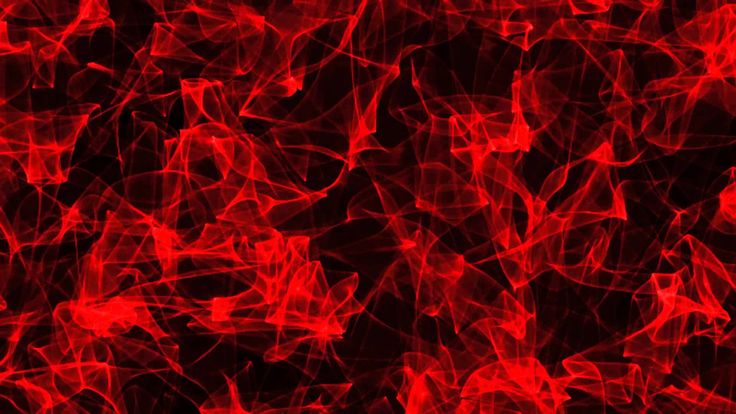 Но для тех, кому надо это сделать быстро, можно вывести ярлык в Пункт управления:
Но для тех, кому надо это сделать быстро, можно вывести ярлык в Пункт управления:
Проверьте, есть ли у вас в Пункте управления такой переключатель. Может, ничего не надо добавлять.
- Откройте настройки и перейдите в раздел “Пункт управления”.
- Нажмите на + возле энергосбережения для добавления.
- Передвиньте кнопку на удобное для вас место.
Теперь вы сможете включать режим энергосбережения значительно быстрее, и вам не потребуется лезть в настройки. А для тех, кто вообще не хочет его выключать, есть отдельная команда. Можете настроить ее по нашей инструкции.
Как через Айфон отправлять фото
Apple постоянно говорит на презентациях, что ее система ориентирована на пользователей и старается сделать так, чтобы большинство действий были логичными и не требовали лишних нажатий. Например, теперь можно делиться фотографиями с помощью перетаскивания:
Фотографии можно перетаскивать между разными программами.
- Откройте приложение “Фото”.

- Задержите палец на интересующей вас картинке и немного сместите его в сторону, чтобы захватить ее.
- Второй рукой коснитесь других фотографий, которыми вы хотите поделиться.
- Сверните приложение “Фото”, не отпуская выделенные изображения.
- Откройте нужное приложение, например, Телеграм и просто поместите выбранные снимки в нужный чат.
❗️ПОДПИШИСЬ НА НАШ ПУЛЬС. БУДЕШЬ УЗНАВАТЬ ВСЕ НОВОЕ САМЫМ ПЕРВЫМ
Все очень быстро и удобно. А самое главное — работает практически во всех оптимизированных для iOS 16 программ. А ведь действительно, еще со времен, когда мы передавали файлы с помощью флешек, перетаскивание — это самый очевидный способ чем-то поделиться.
Как запустить камеру на Айфоне
Бывают ситуации, когда необходимо что-то очень быстро сфотографировать, но времени на разблокировку и поиск иконки камеры нет. Тогда можно сделать так:
Многие хотят убрать ярлык для запуска камеры, но сделать этого нельзя.
- Активируйте экран Айфона.

- Не дожидаясь разблокировки экрана, просто задержите палец на кнопке камеры в нижнем правом углу.
- Или просто смахните экран блокировки слева направо для запуска камеры.
Оба эти способа работают хорошо и позволяют очень быстро получить доступ к камере для съемки. А вот чтобы посмотреть фотографии, Айфон все равно придется разблокировать. Как никак конфиденциальность.
Перевести текст с фото
Но Apple научила нейросети не только определять объект на фотографиях, а даже выделять текст и переводить его на интересующий вас язык. Только представьте, ничего не надо вводить вручную. Айфон все сделает за вас:
Встроенный переводчик работает очень быстро и качественно переводит текст.
- Сохраните картинку с интересующим вас текстом.
- Перейдите в приложение “Фото” и откройте сохраненное изображение.
- Задержите палец на той фразе, которую хотите перевести на другой язык до выделения и появления контекстного меню.

- Настройте границы выделения и либо скопируйте его для дальнейшего использования, либо нажмите на стрелочку и выберите “Перевод”.
В небольшом окошке сразу же откроется переводчик, где вам только надо будет настроить языки и дождаться результата. Его, кстати, можно прослушать, если вам важно услышать произношение.
Сканер на Айфоне
Благодаря хорошей камере Айфон можно использовать и в роли сканера. Ну а почему бы и нет, если отдельного устройства под рукой нет, а Айфон всегда с собой. Сделать это можно следующим образом:
Встроенный сканер легко определяет границы листа и выделяет их желтым.
- Откройте приложение Заметки и создайте с помощью “+” новую заметку.
- Нажмите на камеру над клавиатурой и выберите “Отсканировать документы”.
- Сохраните все страницы, и система сформирует из них единый файл.
Чтобы отправить его в качестве PDF-вложения просто задержите палец на получившемся скане и выберите “Поделиться”. Никаких сторонних приложений и захламления свободного места. Только стандартный софт.
Никаких сторонних приложений и захламления свободного места. Только стандартный софт.
Как быстро вернуться в начало страницы на Айфоне
Представьте, что у вас на смартфоне медиатека на несколько тысяч фотографий. Чтобы перейти к самой первой, придется очень долго листать. Или вы читаете какую-нибудь веб-страничку и уже перешли очень далеко вниз и срочно понадобилось вернуться к самому началу.
Просто коснитесь выделенной области, и вы сразу переместитесь в самый верх.
Просто нажмите в самом верху экрана, и система вас автоматически переместит в самое начало. Не придется ничего листать руками и тратить на это время. Это одна из функций, которой ужасно не хватает на Андроиде. Даже не знаю, какой производитель реализовал у себя нечто подобное. Отличная функция, обязательно попробуйте ее.
iOS 16Смартфоны AppleСоветы по работе с Apple
простой, простой фон, черный фон, темный, текст, грустный, удручающий, грусть, HD обои
простой, простой фон, черный фон, темный, текст, грустный, удручающий, грусть, HD обоиВыберите разрешение и загрузите эти обои
PC(720P, 1080P, 2K, 4K,8K):
- 1366×768
- 1920×1080
- 1440×900
- 1600×900
- 1280×800
- 1024×768
- 1280×1024
- 1536×864
- 1680×1050
- 1280×720
- 1360×768
- 360×640
- 2560×1440
- 2560×1080
- 1920×1200
- 1280×768
- 1024×600
- 800×600
- 1364×768
- 320×570
- 3840×2160
- 7680×4320
iMac:
iMac 21.
 5″ LED-backlit 1080P:
5″ LED-backlit 1080P:1920×1080
iMac 21.5″ Retina 4K:
4096×2304
iMac 27″ Retina 5K:
5120×2880
MacBook:
MacBook Air 11.6″:
1366×768
MacBook Air 13″, MacBook Pro 15.4″:
1440×900
MacBook Pro 13.3″:
1280×800
MacBook Pro 15.4″ Retina:
2880×1800
MacBook Pro 16″:
3072×1920
MacBook Pro 17″:
1920×1200
MacBook Pro 13.3″ Retina, MacBook Air 13″ Retina, MacBook Air 13.3″(2020, M1):
2560×1600
Двойной монитор:
- 2732×768
- 3840×1080
- 2880×900
- 3200×900
- 2560×800
- 2048×768
Тройной монитор:
- 4098×768
- 5760×1080
- 4320×900
- 4800×900
- 3840×800
- 3072×768
Четырехместный монитор:
- 2732×1536
- 3840×2160
- 2880×1800
- 3200×1800
- 2560×1600
- 2048×1536
iPhone:
iPhone 2G, iPhone 3G, iPhone 3GS:
320×480
iPhone 4, iPhone 4s:
640×960
iPhone 5, iPhone 5s, iPhone 5c, iPhone SE:
640×1136
iPhone 6, iPhone 6s, iPhone 7, iPhone 8:
750×1334
iPhone 6 plus, iPhone 6s plus, iPhone 7 plus, iPhone 8 plus:
1242×2208
iPhone X, iPhone Xs, iPhone 11 Pro:
1125×2436
iPhone Xs Max, iPhone 11 Pro Max:
1242×2688
iPhone Xr, iPhone 11:
828×1792
iPhone 12 mini, iPhone 13 mini:
1080×2340
iPhone 12, iPhone 12 Pro, iPhone 13, iPhone 13 Pro, iPhone 14:
1170×2532
iPhone 12 Pro Max, iPhone 13 Pro Max, iPhone 14 Plus:
1284×2778
iPhone 14 Pro:
1179×2556
iPhone 14 Pro Max:
1290×2796
Android:
- 720×1280
- 1080×1920
- 480×854
- 480×800
- 540×960
- 600×1024
- 800×1280
- 1440×2560
- 320×480
- 1080×1812
- 1080×1800
- 720×1208
- 375×667
- 320×568
- 1440×2960
- 1080×2160
iPad:
iPad, iPad 2, iPad Mini:
768×1024, 1024×768
iPad 3, iPad 4, iPad Air, iPad Air 2, 2017 iPad, iPad Mini 2, iPad Mini 3, iPad Mini 4, 9.
 7″ iPad Pro:
7″ iPad Pro:2048×1536, 1536×2048
10.5″ iPad Pro:
2224×1668, 1668×2224
11″ iPad Pro:
2388×1668, 1668×2388
12.9″ iPad Pro:
2732×2048, 2048×2732
10.9″ iPad Air:
2360×1640, 1640×2360
10.2″ iPad:
2160×1620, 1620×2160
8.3″ iPad mini:
2266×1488, 1488×2266
Surface & Android планшеты:
- 2736×1824
- 2048×1536
- 1024×600
- 1600×1200
- 2160×1440
- 1824×2736
- 1536×2048
- 600×1024
- 1200×1600
- 1440×2160
Ключевые слова обоев:
- простой
- простой фон
- черный фон
- темный
- текст
- грустный
- удручающий
- грусть
Лицензия:
Некоммерческое использование, DMCA Связаться с нами
Pxfuel
Комбинирование цветов в PowerPoint — ошибки, которых следует избегать
Роберт Лейн
Почему одни цветовые сочетания так хорошо смотрятся в ваших презентациях, а другие цветовые сочетания затрудняют просмотр ваших презентаций? Эксперт по PowerPoint Роберт Лейн объясняет, как комбинировать цвета для создания эффектных и профессионально выглядящих слайдов.
С PowerPoint у вас есть все инструменты, но…
В более новых версиях PowerPoint, особенно начиная с PowerPoint 2010, есть замечательные инструменты, помогающие даже тем, у кого «художественные трудности», не ограничиваться пунктами и создавать эффективные, графически привлекательные, совершенно профессионально выглядящие визуальные слайды. Это круто! Теперь вопрос… как мы должны использовать эти инструменты? Большинство из нас никогда не обучались художникам-графикам и не обязательно знают правила создания визуально привлекательного и осмысленного контента.
Поскольку обсуждение «эффективной визуальной коммуникации» может занять целую книгу, давайте сузим фокус и сосредоточимся исключительно на использовании цвета в PowerPoint. Каковы хорошие и не очень хорошие способы использования цвета на слайдах?
Цветовые группы
Один из подходов к цветам состоит в том, чтобы разделить их на две большие группы: теплые и холодные цвета (рис. 1). Красные, оранжевые и желтые цвета относятся к теплым цветам. Они, как правило, выделяются и привлекают внимание, особенно ярко-красные. Зеленый, синий и фиолетовый — холодные цвета. Они, как правило, отходят на второй план и привлекают меньше внимания, особенно темные оттенки. Белые и очень светлые цвета также бросаются в глаза, тогда как черные и очень темные цвета, как правило, менее заметны.
1). Красные, оранжевые и желтые цвета относятся к теплым цветам. Они, как правило, выделяются и привлекают внимание, особенно ярко-красные. Зеленый, синий и фиолетовый — холодные цвета. Они, как правило, отходят на второй план и привлекают меньше внимания, особенно темные оттенки. Белые и очень светлые цвета также бросаются в глаза, тогда как черные и очень темные цвета, как правило, менее заметны.
Рисунок 1 – Цветовые группы
Обратите внимание, однако, что вышеуказанные эффекты не являются абсолютно фиксированными. Они могут перевернуться. Также играет роль количество и контрастность одного цвета по сравнению с другим. Например, если мы поместим маленькие черные фигуры на сплошной белый фон слайда, черные фигуры станут более заметными по сравнению с белым морем вокруг них (рис. 2). В этом случае мозг больше заинтересован в том, чтобы выяснить, передают ли формы какую-то форму значения или шаблона, чем просто реагировать на их цветовые характеристики. Неудивительно, что некоторые оптические иллюзии используют это явление.
Неудивительно, что некоторые оптические иллюзии используют это явление.
Рисунок 2 – Количество цветов и контрастность
При комбинировании цветов на слайдах учитывайте группы цветов, а также их количество и контраст. Довольно безопасно сочетать теплые цвета друг с другом и оттенками коричневого (рис. 3) или холодные цвета друг с другом и оттенками серого (рис. 4). Белый, черный и бежевый — нейтральные цвета и хорошо сочетаются со всеми цветами любой группы.
Рисунок 3 – Группа теплых цветов
Рисунок 4 – Группа холодных цветов
С чем у большинства дизайнеров PowerPoint возникают проблемы, так это с комбинированием цветов на границе теплых и холодных цветов. Категорически НИКОГДА не делайте того, что изображено на рисунках 5 и 6. Если вы будете смотреть на любое из этих изображений очень долго, ваши глаза начнут кричать. Им трудно различать взаимодействие между длинами волн цвета, что приводит к усталости и дискомфорту. Смешивание ярких синих и красных цветов — ужасная практика для публики, и, к сожалению, это случается слишком часто. То же самое касается смешивания красных и зеленых цветов.
Им трудно различать взаимодействие между длинами волн цвета, что приводит к усталости и дискомфорту. Смешивание ярких синих и красных цветов — ужасная практика для публики, и, к сожалению, это случается слишком часто. То же самое касается смешивания красных и зеленых цветов.
Рисунок 5. Сочетание красного и синего цветов вызывает напряжение глаз
Рисунок 6. Комбинации красного и зеленого цветов также вызывают напряжение глаз
Комбинация красного и зеленого также вызывает проблему дальтонизма, которой, по-видимому, страдают примерно 7 процентов мужчин и 1 процент женщин. Неспособность замечать разницу между красным и зеленым цветами является наиболее распространенной формой дальтонизма. Например, предположим, что вы разместили зеленый текст на красном фоне, как показано на рис. 6. Если цвет текста (темнота) мало контрастирует с цветом фона, некоторые зрители вообще не смогут прочитать этот текст. ! Чтобы избежать таких проблем, никогда не смешивайте эти два цвета, особенно в комбинации текста и фона.
! Чтобы избежать таких проблем, никогда не смешивайте эти два цвета, особенно в комбинации текста и фона.
Джули Терберг, графический дизайнер и MVP PowerPoint, также отмечает, что использование тем в PowerPoint может упростить выбор сочетания цветов (рис. 7). Цвета темы были выбраны так, чтобы они хорошо смотрелись вместе (хотя все же следует соблюдать осторожность) и хорошо работали как в светлой, так и в темной среде презентации.
Рисунок 7. Использование цветов темы упрощает выбор
Всепрощающая природа цветовых градиентов
Интересно, что процесс комбинирования цветов намного проще при использовании градиентов — цветов, которые плавно переходят друг в друга. Между прочим, начиная с версии 2010, PowerPoint предлагает значительно улучшенный и удобный интерфейс для создания градиентов (рис. 8).
Рисунок 8. Добавление градиента к фигуре
Добавление градиента к фигуре
Поскольку природа регулярно смешивает цвета таким образом (вспомните закат), мы привыкли видеть, как цвета постепенно переходят от одного оттенка к другому. привлекательный и профессиональный вид. Просто убедитесь, что переходы постепенны.
Попробуйте смешать цвета, чтобы создать собственный фон слайда, декоративную фигуру — например, фон фрагмента (рис. 9) или кнопку навигации (рис. 10) — или даже эффектный трехмерный текст (рис. 11).
Рисунок 9. Фиолетовый, золотой и серый градиент внутри фигуры
Рисунок 10. Форма с градиентной заливкой, используемая в качестве кнопки навигации
Рисунок 11 – Текст PowerPoint с градиентной заливкой
Рекомендации по цвету и тексту
Возвращаясь к вопросам количества и контраста цвета (черные точки на белом фоне), эти соображения особенно важны, когда слайды содержат текст. Если такой текст не присутствует в кнопке навигации или не является чисто декоративным, обычно цель состоит в том, чтобы зрители могли его прочитать, верно? Поэтому выбор простого фона, резко контрастирующего с цветом текста, помогает сообщению выделяться и привлекать внимание (рис. 12).
Если такой текст не присутствует в кнопке навигации или не является чисто декоративным, обычно цель состоит в том, чтобы зрители могли его прочитать, верно? Поэтому выбор простого фона, резко контрастирующего с цветом текста, помогает сообщению выделяться и привлекать внимание (рис. 12).
Рисунок 12. Цвет текста должен резко контрастировать с фоном
Размещение текста поверх изображений популярно, но может быть сложным, поскольку в этом случае становится сложнее управлять контрастом. Решение снова состоит в том, чтобы убедиться, что цвет текста максимально контрастирует с большинством цветов изображения, а затем добавить к тексту отчетливую тень или свечение (рис. 13).
Рисунок 13. Тень на тексте делает его более четким поверх изображения
Общие проблемы с цветом
Вот несколько дополнительных советов по цвету, связанных с PowerPoint, которые мы обнаружили за эти годы:
Использование красного текста почти никогда не является хорошей идеей. Этот конкретный цвет из всех цветов имеет тенденцию к размытию при проецировании на экран, если любой вид нежелательного окружающего света также попадает на экран — возможно, из-за солнечного света, проникающего через окно, или бликов от плохо направленного сценического света.
Этот конкретный цвет из всех цветов имеет тенденцию к размытию при проецировании на экран, если любой вид нежелательного окружающего света также попадает на экран — возможно, из-за солнечного света, проникающего через окно, или бликов от плохо направленного сценического света.
Если нет особенно веских причин для использования яркого текста… не делайте этого. Придерживайтесь белого или светло-бежевого цвета на темном фоне или черного (или другого очень темного цвета) на светлом фоне. В результате ваши слайды будут выглядеть более профессионально.
Избегайте градиентов в тексте, если только слова не большие и не предназначены для декоративного характера.
При использовании градиентов простота — ваш друг. Ограничьте количество цветов и, по возможности, старайтесь использовать сочетания, легко встречающиеся в природе, для максимальной привлекательности.
Роберт Лейн — консультант по презентациям из США, специализирующийся на теории визуально-интерактивной коммуникации и автор книги «Реляционная презентация: визуально-интерактивный подход». |
Классные идеи фона с образцами дизайна для вдохновения
Опубликовано 31 октября 2022 г. Все категории, Дизайн
Правильно подобранное фоновое изображение может вдохновлять. Но это также может помочь вам найти лучшую работу, продать свою продукцию или просто приятно провести время.
Независимо от того, где вам нужен идеальный фон, в Design Wizard есть множество шаблонов для вас. Вы можете отредактировать их все по своему вкусу, чтобы посетители профиля, будь то друзья и семья или новый босс, были впечатлены.
Вот некоторые из наших любимых прикольных фонов, которые вы можете редактировать по своему усмотрению.
Классные идеи фона
Пейзажные изображения часто являются лучшим фоном. Есть много высококачественных изображений, которые задают тон, который вы ищете. Расслабляющие рифы, темные поля, холодные горы и все, что вы ищете, доступно в Мастере дизайна.
Есть много высококачественных изображений, которые задают тон, который вы ищете. Расслабляющие рифы, темные поля, холодные горы и все, что вы ищете, доступно в Мастере дизайна.
Вот несколько фонов, которые вы можете рассмотреть в первую очередь для веб-сайта. Но их также можно легко перепрофилировать для других носителей. Вы можете (и, конечно, должны) переназначить их для обложек Facebook, LinkedIn и других сайтов социальных сетей для единообразия бренда.
1. Пейзаж — Безмятежный вид на океан
Нет ничего лучше безмятежного вида на океан. Темная, но невзрачная, эта превосходная фотография предназначена для расслабления и прохлады.
Если вы хотите использовать его в качестве фона сайта, вам понадобится всего пара кликов, чтобы удалить текстовые поля.
2.
Холмистая местность и горы в ландшафте всегда забавны. Хотя это не сложный или забавный элемент дизайна. Если вы хотите более прохладный фон, это он!
3.
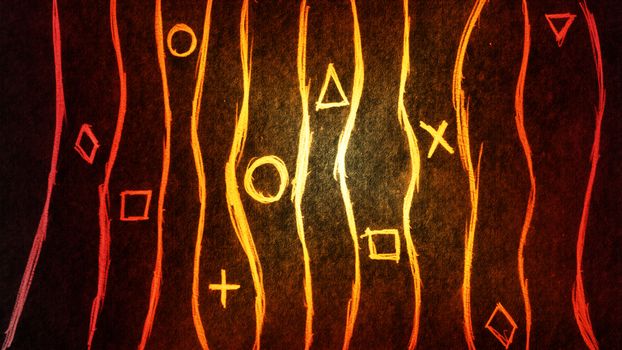
Варианты фона включают те, которые имеют соответствующие фильтры. Конечно, вы можете добавить фильтры к любому из наших замечательных фонов! Но если вам нужен хороший пример для вдохновения, попробуйте поиграть с этим.
4. Пейзаж — Путешествие
Путешествие может быть предметом мечты и может служить прекрасной стеной мечты. Конечно, многие сайты, посвященные автомобилям или путешествиям, также могут их использовать!
5.
Здоровый и красочный фон — еще один возможный источник вдохновения. Вы можете отредактировать этот шаблон Мастера дизайна или просмотреть другие наши шаблоны.
6.
Красота в глазах смотрящего, и простые фоны, созданные на природе, не для всех. Посмотрите на многочисленные городские пейзажи Design Wizard.
7.
Перспектива всегда занимает центральное место в любой форме хорошего искусства. Кирпичные стены были в моде на протяжении десятилетий, но другие урбанистические перспективы, такие как эта, также могут быть применены к различным фонам.
8.
Пустая стена может быть лучшим фоном! На самом деле, многие идеи масштабирования фона включают в себя простые однотонные цвета и узоры.
9.
Красочный, но легко изменяемый, попробуйте поиграть с цветовой схемой, чтобы увидеть, можно ли превратить этот шаблон в идеальный пост и сторис в Instagram
10. Всплеск цвета
Всплеск цвета на темном фоне. Это дает вам место для большого количества яркого стратегического текста.
Фоны социальных сетей
Фон службы LinkedIn
Фоны LinkedIn должны быть профессиональными. Однако в идеале фон должен быть ярким и четким.
Базовые требования к фону LinkedIn:
- JPG или PNG
- Менее 8 МБ
- 1584 (ш) x 396 (в)
Конечно, вам не нужны точные спецификации, но стоит подойти как можно ближе. Большие размеры файлов фотографий, как правило, работают лучше. Но если ваше изображение все еще размыто, вам следует прочитать наше руководство по сжатию изображений.
Фон Хэллоуина Facebook
Фон Хэллоуина обычно представляет собой темные, но красочные изображения.
Мастер дизайна имеет множество праздничных изображений, которые можно редактировать настолько, насколько вам подсказывает ваше воображение. Просмотрите наш выбор праздничных дизайнов, от Хэллоуина до курортного сезона и не только!
Изображения Instagram
Если вам нужно изображение профиля Instagram, фон публикации или любой другой тип изображения в Instagram, существует множество вариантов, соответствующих требованиям к изображениям Instagram.
Советы по дизайну фона
Если вы чувствуете себя особенно творчески с дизайном фона, вы можете сделать дополнительную работу, чтобы обеспечить наилучший внешний вид.
Контраст
Неправильный цветовой контраст может затруднить чтение текста изображения. Это также может отвлекать от фоновых узоров, на которые вы, возможно, захотите обратить внимание. Эти проблемы затрудняют понимание вашего контента, что приводит к тому, что потенциальные клиенты покидают ваш сайт.
Эти проблемы затрудняют понимание вашего контента, что приводит к тому, что потенциальные клиенты покидают ваш сайт.
Обратите внимание на цвета фона и коэффициент контрастности.
Сплошные цвета фона
Если вас ошеломляют более сложные пейзажи, и вы хотите что-то более простое, сплошные цвета — это то, что вам нужно. Даже белый фон с некоторыми простыми элементами дизайна может удовлетворить ваши потребности.
В этих случаях ознакомьтесь с шаблонами и изображениями мастера дизайна. Среди них вы без труда найдете очень простые однотонные фоны. Затем вы можете использовать этот инструмент для создания фонового изображения по своему усмотрению. Это очень простой инструмент перетаскивания, позволяющий превратить все, что вы задумали, в крутые фоны.
Фоновое изображение
Сначала может показаться, что с цветным, детализированным фоном трудно работать. Но правда в том, что реализовать их на своем веб-сайте немного сложнее.
Ключ всегда в контрасте, как мы уже говорили.




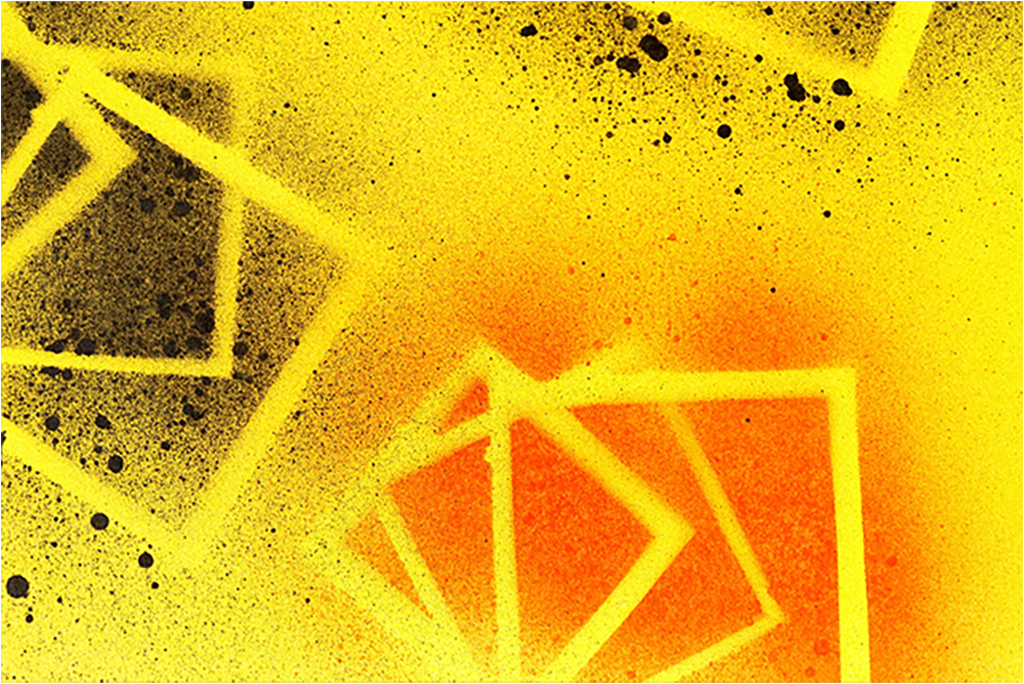
 На его веб-сайте www.aspirecommunication.com размещены ресурсы, которые дополнительно объясняют концепции, обсуждаемые в этой статье. Свяжитесь с ним по адресу:
На его веб-сайте www.aspirecommunication.com размещены ресурсы, которые дополнительно объясняют концепции, обсуждаемые в этой статье. Свяжитесь с ним по адресу: